win10怎么显示我的电脑图标 win10显示我的电脑图标的方法教程
来源:www.uzhuangji.cn 发布时间:2018-12-18 13:15
win10没有我的电脑图标,win10系统安装好了,打开时却发现桌面上没有“我的电脑”图标,相信大部分的人对此都是不习惯的。win10下我的电脑图标没了该怎么办呢?今天小编就给大家详细的介绍一下如何在win10下显示我的电脑图标。一起来看看吧。
1,右键点击桌面空白处,选择“个性化”。
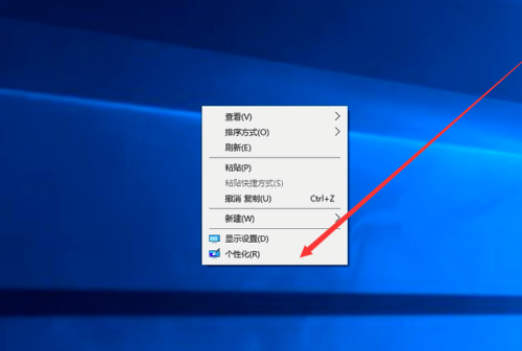
2,进入页面,然后点击“主题”
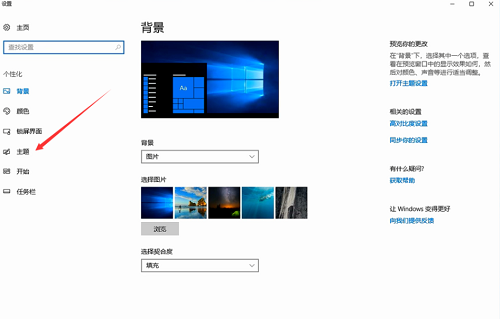
找到相关设置,然后点击“桌面图标设置”,如图示。
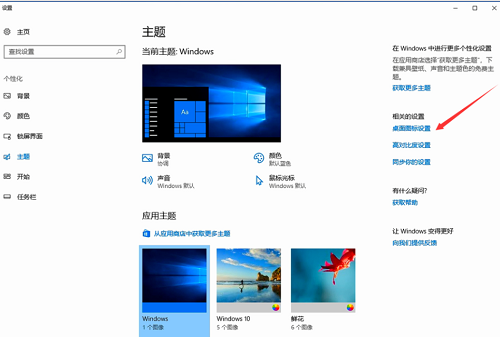
在如图示位置,将“计算机”勾选,然后点击“应用”--"确定"。
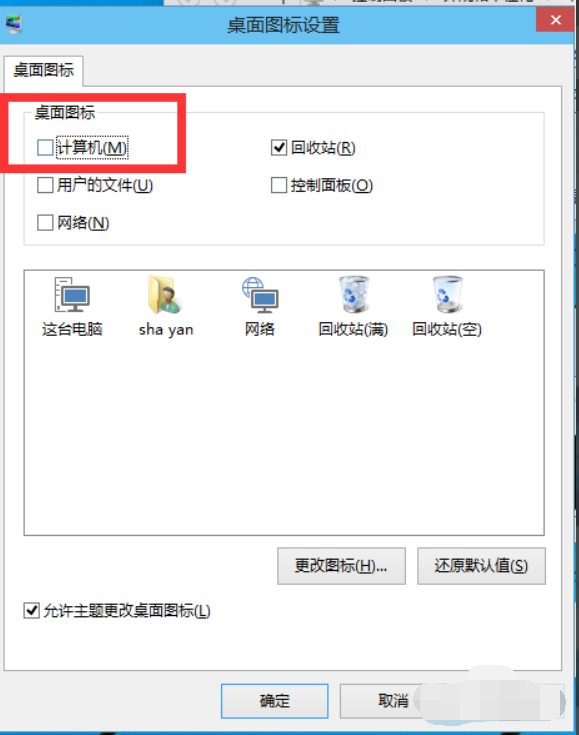
我们回到桌面上面,我们可以看到“这台电脑”,已经在桌面上显示出来了,这里不是快捷方式。
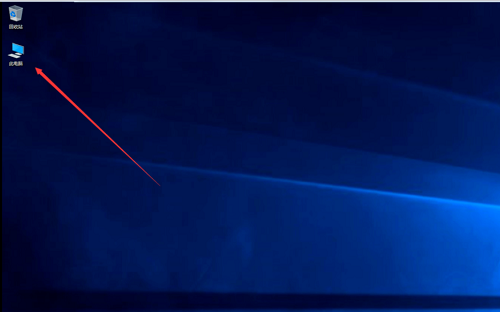
以上就是win10怎么显示我的电脑图标 win10显示我的电脑图标的方法教程的全部内容了。如果你也想知道win10怎么显示我的电脑图标,可以参考小编上述方法来解决哦,更多精彩教程请关注u装机官网。
推荐阅读
"电脑TPM是什么意思"
- win11系统怎么安装 win11系统安装方法介绍 2021-07-30
- win11升级怎么绕过TPM win11 TPM开启 2021-07-30
- win7系统运行慢怎么办 系统运行慢解决教程分享 2021-07-30
- win7系统宽带连接错误代码651怎么办 系统宽带连接错误代码651解决教程分享 2021-07-28
win7系统怎么查看系统资源占用情况 查看系统资源占用情况教程分享
- win7系统怎么更换鼠标指针 系统更换鼠标指针教程分享 2021-07-26
- win7系统怎么修改任务栏预览窗口 系统修改任务栏预览窗口操作教程分享 2021-07-26
- win7系统运行速度慢怎么办 系统运行速度慢解决教程分享 2021-03-17
- win7系统怎么清理任务栏图标 系统清理任务栏图标教程分享 2021-03-17
u装机下载
更多-
 u装机怎样一键制作u盘启动盘
u装机怎样一键制作u盘启动盘软件大小:358 MB
-
 u装机超级u盘启动制作工具UEFI版7.3下载
u装机超级u盘启动制作工具UEFI版7.3下载软件大小:490 MB
-
 u装机一键u盘装ghost XP系统详细图文教程
u装机一键u盘装ghost XP系统详细图文教程软件大小:358 MB
-
 u装机装机工具在线安装工具下载
u装机装机工具在线安装工具下载软件大小:3.03 MB










